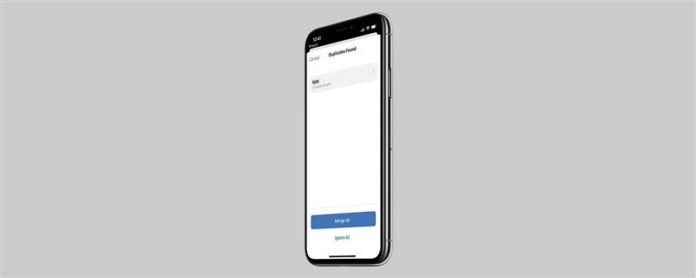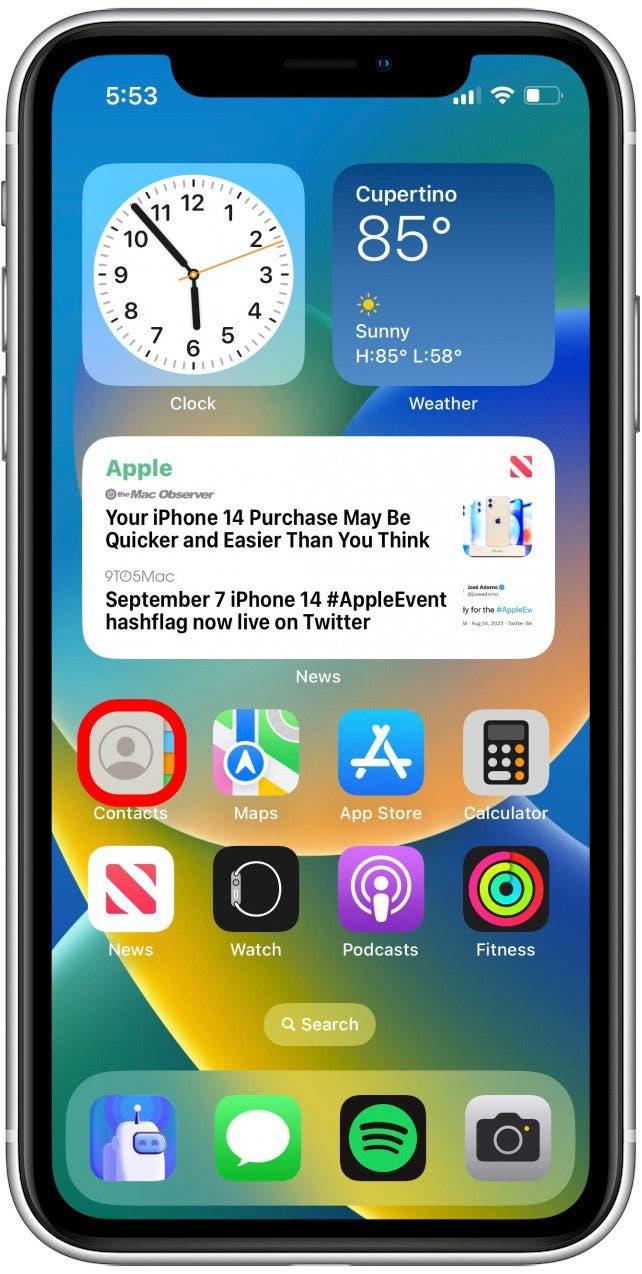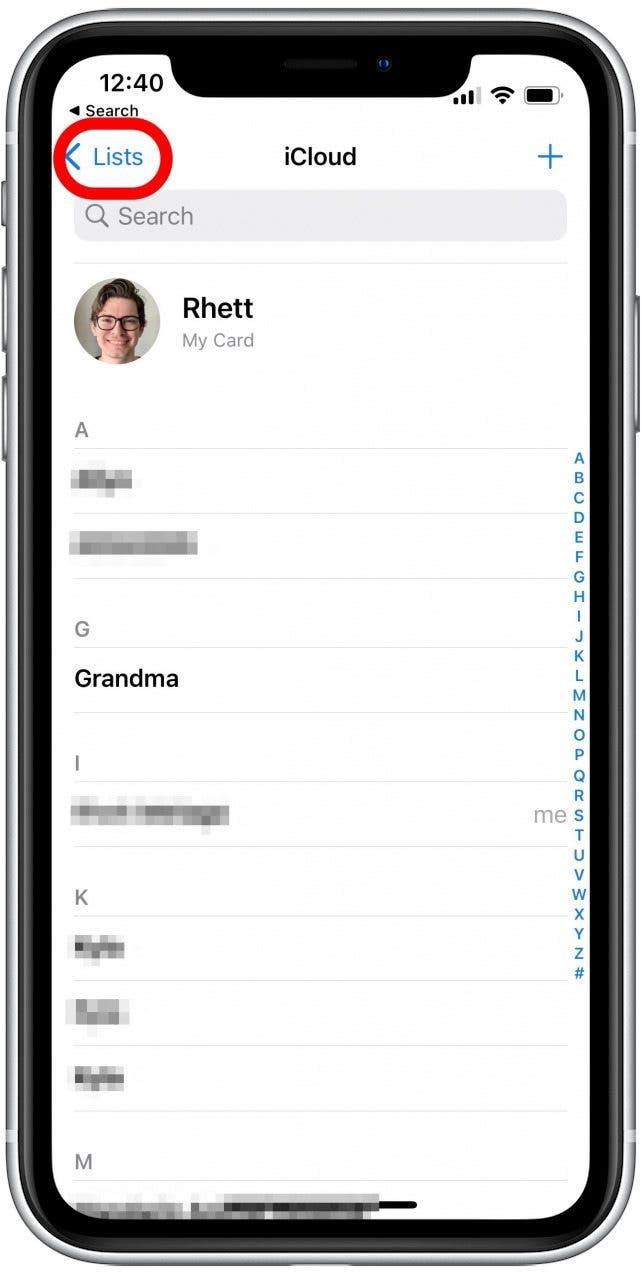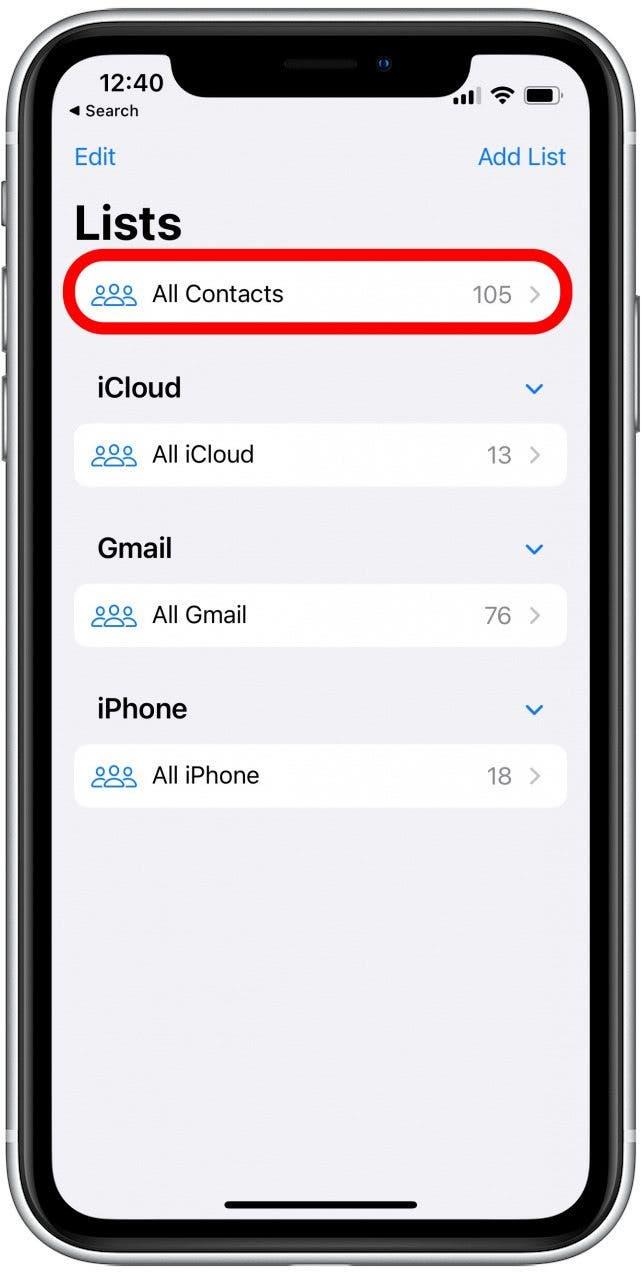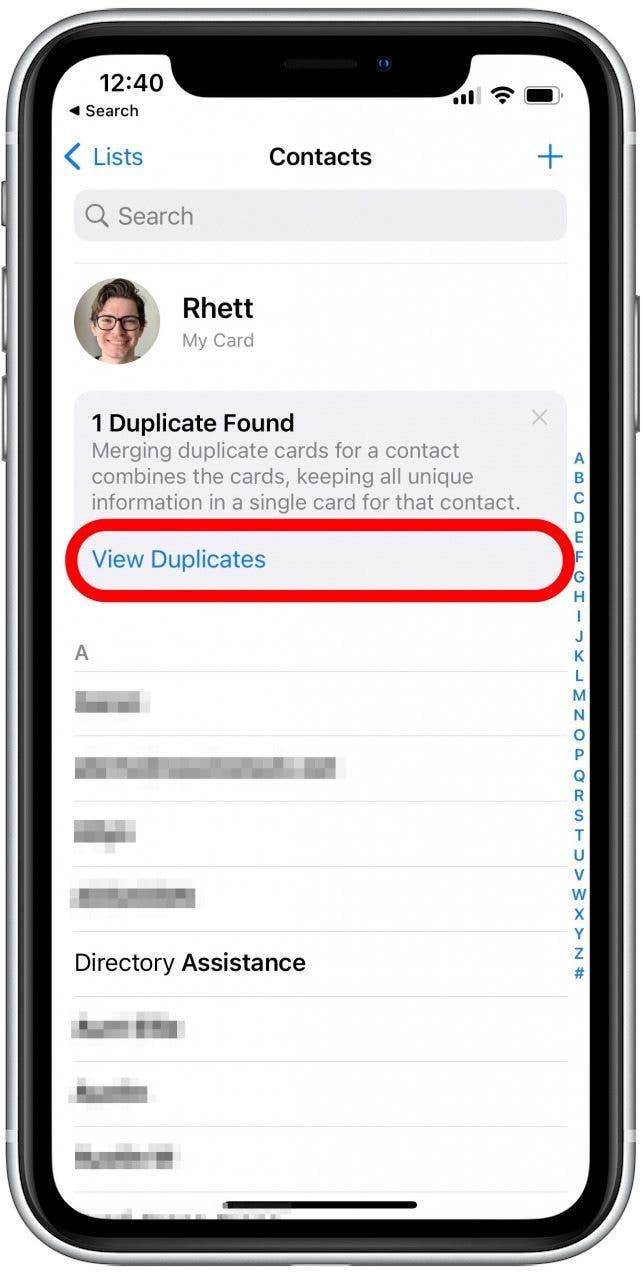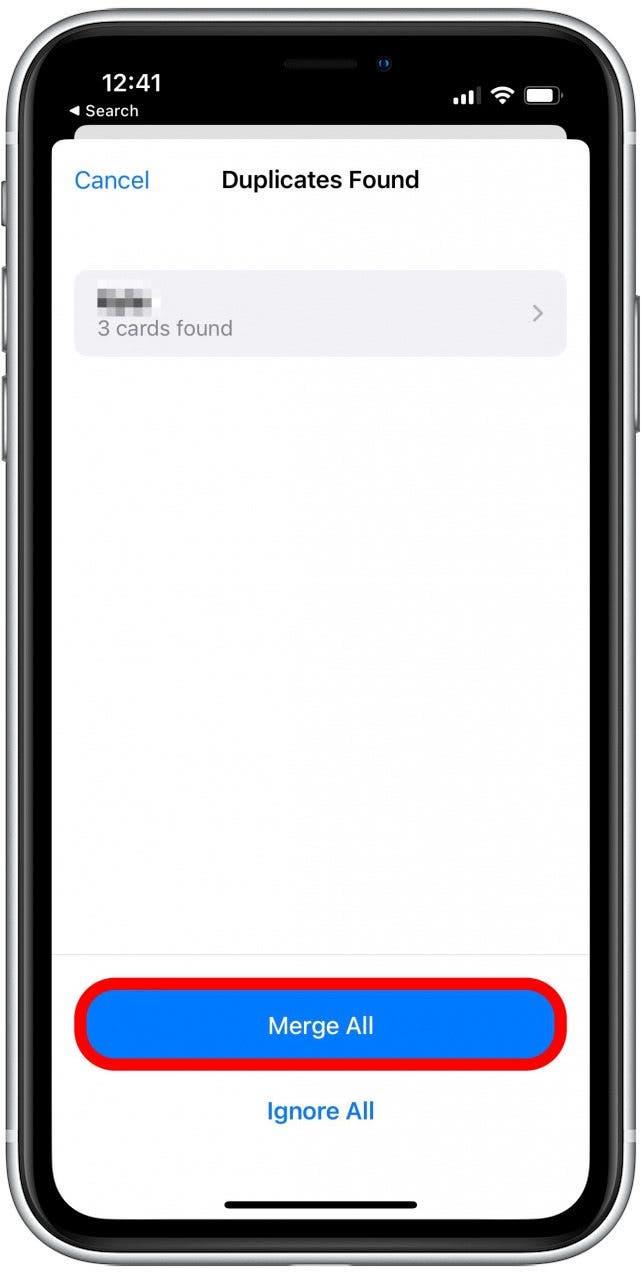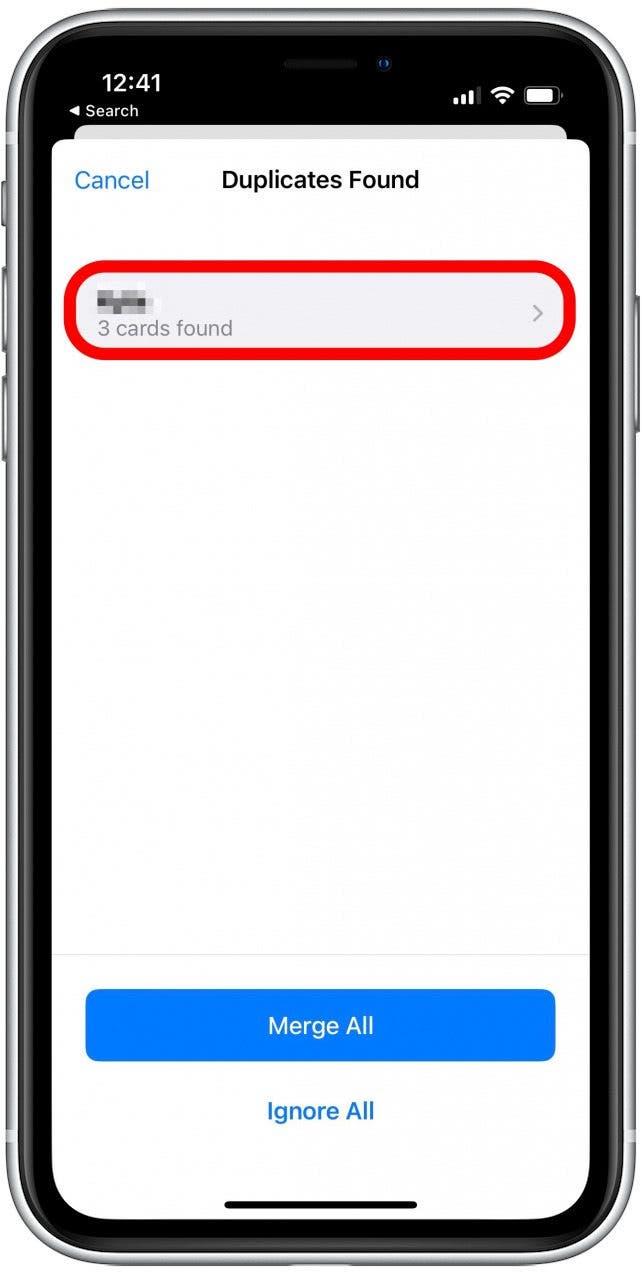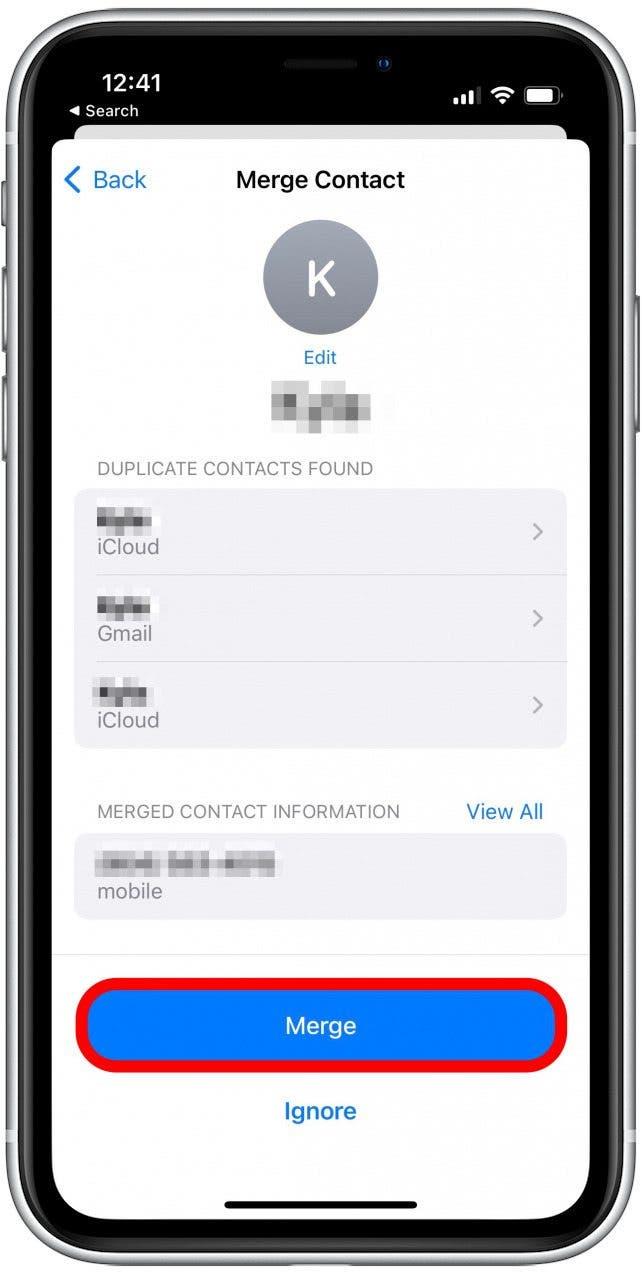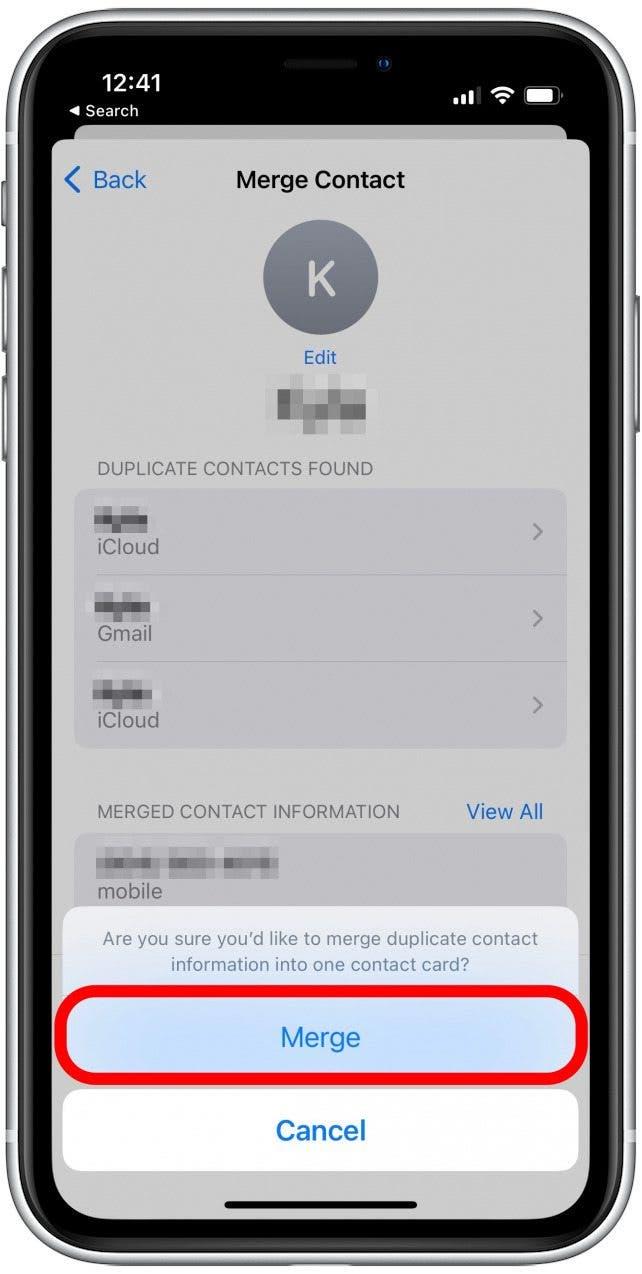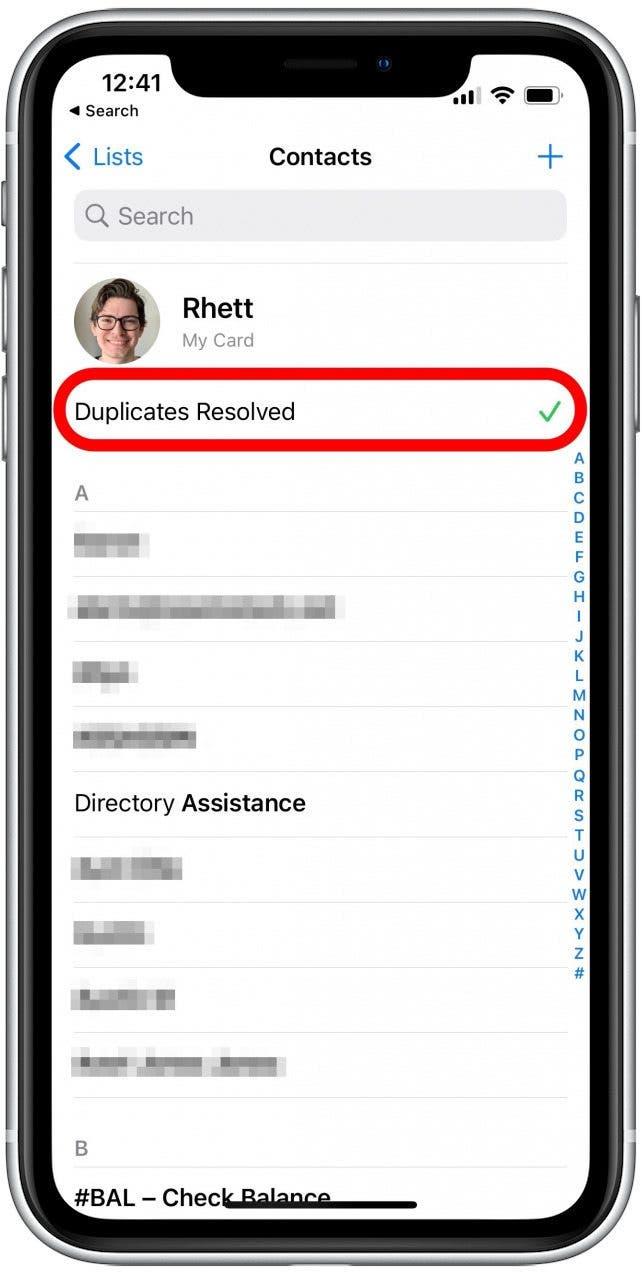Uanset om du har duplikater kontakter på grund af at overføre data mellem enheder eller fordi du har gemt et nyt nummer på et separat kontaktkort, kan du nu nemt flette kontakter i iOS 16. Vi viser dig, hvordan du fjerner duplikatkontakter på din iPhone.
Hvorfor vil du elske dette tip
- Fjern duplikatkontakter på din iPhone hurtigt.
- Ryd plads i din kontakterliste ved at fusionere flere kopier af en kontakt.
Sådan fjernes duplikatkontakter fra iPhone
For at have adgang til denne funktion, skal du have opgraderede din iPhone til iOS 16 . Hvis . Når du har opdateret din software til iOS 16, viser vi dig trin for trin, hvordan du fletter duplikatkontakter på din iPhone.
- Åbn -kontakter -appen .

- Hvis du er på en bestemt liste (såsom iCloud-kontakter), skal du trykke på lister i øverste venstre hjørne.

- Tryk på alle kontakter for at se alle dine gemte kontakter et sted. (Du kan ikke se indstillingen View Duplicates, medmindre du er på listen over alle kontakter.)

- Hvis du har duplikater, ser du en prompt øverst på skærmen under dit kontaktkort. Tryk på se duplikater .

- Tryk på flet alle hvis du har flere duplikatkontakter.

- Hvis du kun har en duplikat, kan du trykke på kontaktnavnet.

- Tryk på fusion .

- Tryk på fusion igen for at bekræfte.

- Når alle duplikatkontakter er blevet fusioneret, ser du en duplikater løst -meddelelse øverst på din kontakterliste.

Derefter skal eventuelle duplikatkontakter i din telefon blive fusioneret sammen til et enkelt kontaktkort. Hvis der vises nogen duplikatkontaktkort igen i fremtiden, kan du følge den samme proces for at flette dem. Er du nysgerrig efter at vide, om nogen har blokeret dit nummer? Lær Sådan fortæller du, om nogen blokerede dig på iPhone .